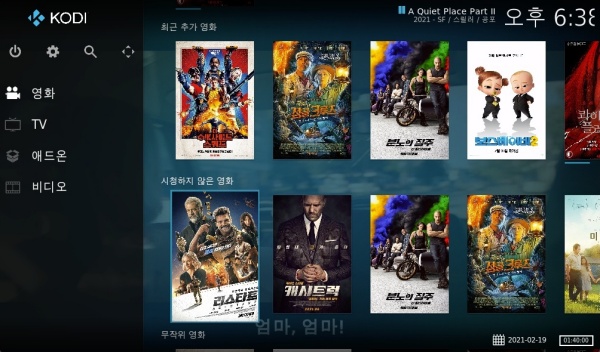
FlyingDeuk's
KODI의 시작은 어떻게 하면 TV를 미디어 센터로 사용할까에서 시작이 된다.
그러한 이유로 본인이 가지고 있는 NAS, 라즈베리파이, DLNA, USB 기능의 공유기등을 간단하게 연결해서 미디어 센터를 만들 수 있다.
KODI를 본인의 서버에 연결하고 미디어센터로 활용할 수 있는 방법이다.
마치 Netflix와 유사한 화면이 가능하겠다.
Wiki's
라이브러리(Library) : 윈도우 탐색기는 다양한 위치로부터 콘텐츠를 한데 모을 수 있는 파일 라이브러리를 지원한다. 여기에는 공유 폴더가 호스트 시스템에서 색인화되어 있으면 네트워크 시스템의 공유 폴더가 포함되어 통합된 보기에 나타난다. 이 라이브러리들은 파일이 저장된 실제 위치는 보여주지 않는다. 라이브러리에서 검색하면 자동으로 로컬 시스템과 원격 시스템으로의 쿼리를 집합시키며 이로써 시스템 상의 파일도 검색된다. 검색 폴더와 달리 라이브러리는 물리적 위치의 도움을 받으므로 파일들이 라이브러리에 저장될 수 있게 한다. 각 파일들은 투명하게 그와 관계된 물리적 폴더에 저장된다. 라이브러리의 기본 저장 위치는 사용자가 구성할 수 있으며 개별 라이브러리의 기본 보기 레이아웃도 그렇게 할 수 있다. 라이브러리는 일반적으로 Libraries 특수 폴더에 저장되며 이들은 탐색 틀에 표시된다.
KODI Library - 영화 라이브러리 설정법
라이브러리는 다들 아는 바와 같이 도서관이다. 영화가 모여있는 곳을 설정해주면 해당 정보를 기반으로 자동으로 정렬해주는 기능이 되겠다. (이는 윈도우 탐색기에서도 공통으로 사용하고 있는 이름이다.)
Movies Interface - 홈 화면에 영화 항목 추가
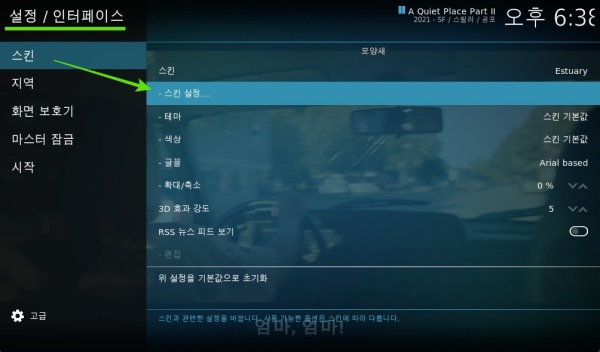
설정 -> 인터페이스 -> 스킨 -> 스킨 설정…
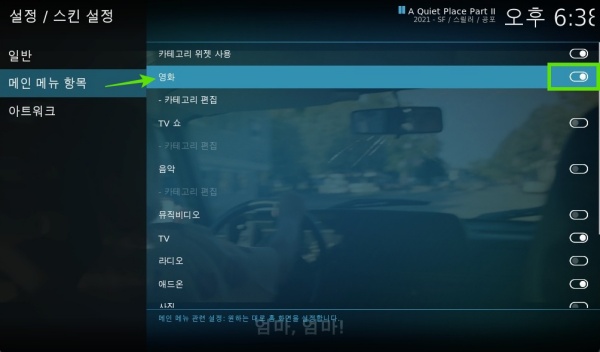
메인 메뉴 항목 -> 영화 ON
홈 화면에 영화가 추가되면 설치후 해제하지 않았다면 홈화면에 이미 영화가 있을 것임.
Movies Library 설정
해당 방법으로 라이브러리 위치를 지정해준다.
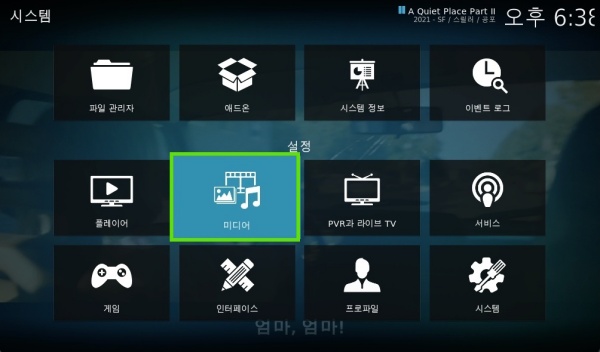
설정 -> 미디어 선택
여기에서 다양한 미디어를 선택이 가능하다. 영화, 음악, 사진 등등…
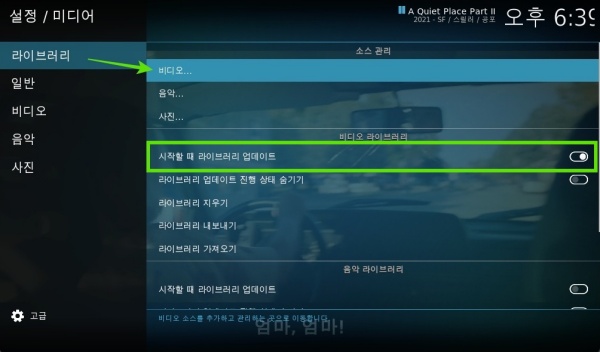
시작할 때 라이브러리 업데이트 ON 확인
비디오 를 선택한다. 다른 항목을 원한다면… 다른 항목도 설정가능…
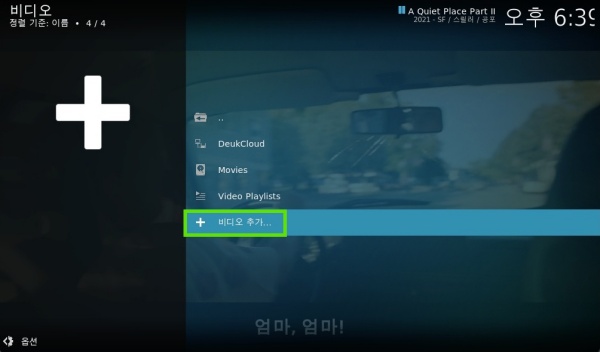
+ 비디오 추가…
서버 소스 설정법은 KODI Media Server DLNA, UPnP, SMB, FTP - 미디어 서버(소스) 연결하기 참조
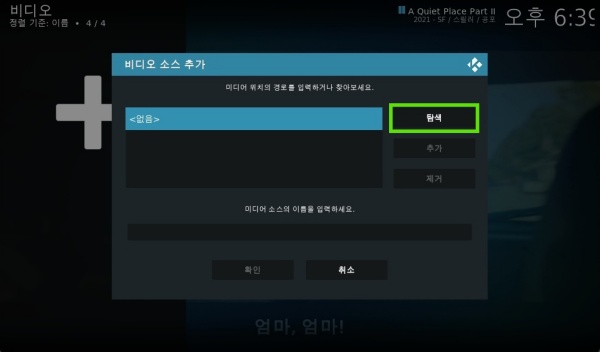
**<없음>** 은 직접 입력...
**탐색** 은 기 설정된 값을 불러 올 수 있다.
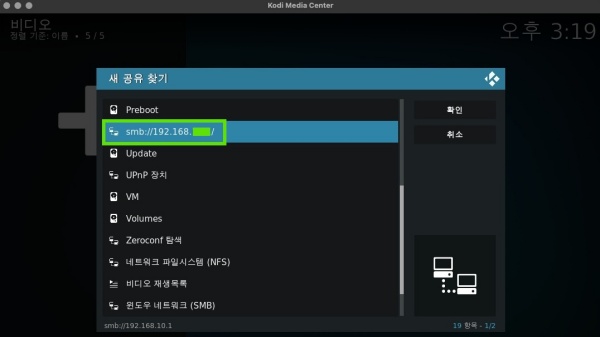
여러기지 방식중 SAMBA 사전 연결해 놓은 것을 선택…
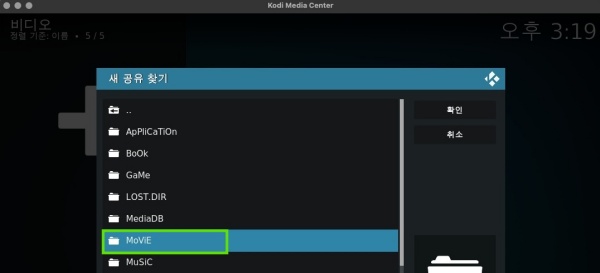
해당 폴더중 비디오 라이브러리를 만들 Movie 폴더를 선택…
라이브러리 폴더의 용량이 방대하면 할 수록 목록 정리에 시간이 많이 소요된다. 폴더를 나눠 놓는 것이 좋다.
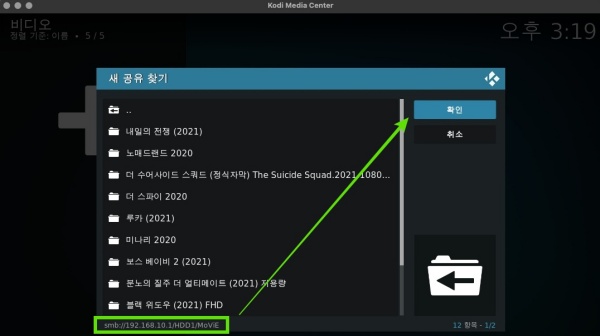
영화만을 담은 폴더를 선택하고 확인을 누름… 아래 경로를 한번 확인해주면 더 좋음…
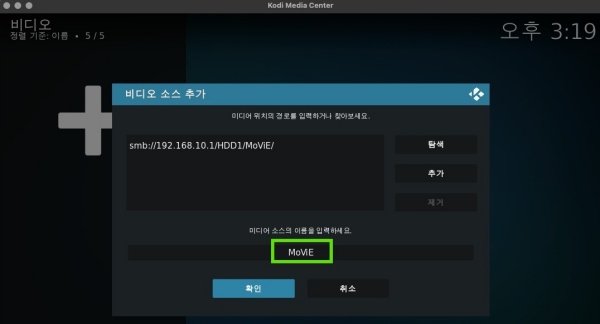
자신이 원하는 이름을 정하고 확인을 누르면 됨…
이후의 과정이 중요함…!!!
콘텐츠 설정 화면으로 자동으로 넘어감… 추후 변경을 원하면 해당 소스를 꾹눌러 소스변경을 해줄 수 있음.
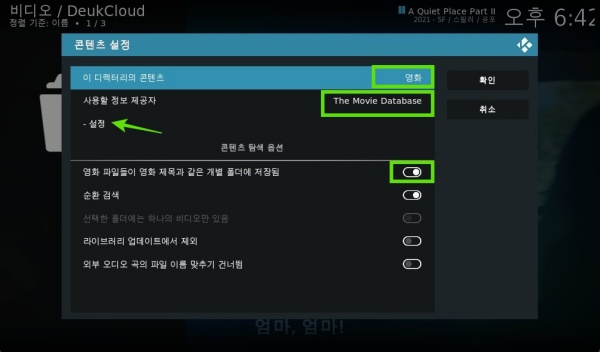
콘텐츠 -> 영화 개별 폴더등의 조건을 본인에게 맞게 설정하면 됨
사용할 정보 제공자 눌러 아래의 설정을 해주면 됨
순환 겸색하면 좀더 잘 검색이 되는 듯함.
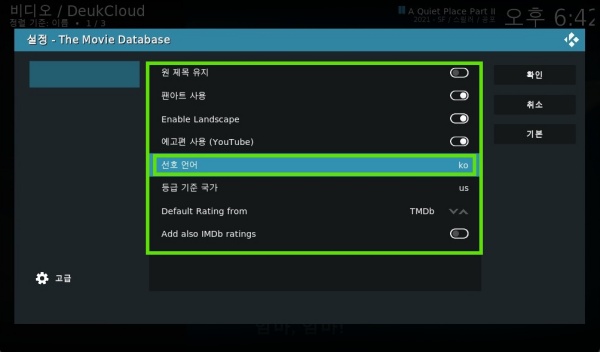
새부 옵션들은 사용자의 선택으로 조절이 가능하며 선호 언어를 ko로 선택하면 영화 정보가 한글로 지원되게 됨 (아래의 사진 참조)
The Movie Database는 전세계의 영화 정보를 제공하는 사이트로 다음 포스팅에서 내 영화의 파일 이름을 맞춰 주면 알아서 정보를 찾아줌… 다음 포스팅 참조…
Movie Library 사용 예
상기의 설정만으로 자동으로 영화의 정보를 제공해주며 마치 유료 서비스와 유사한 형태로 보기 좋게 정렬해준다. 좋다 대단하다…
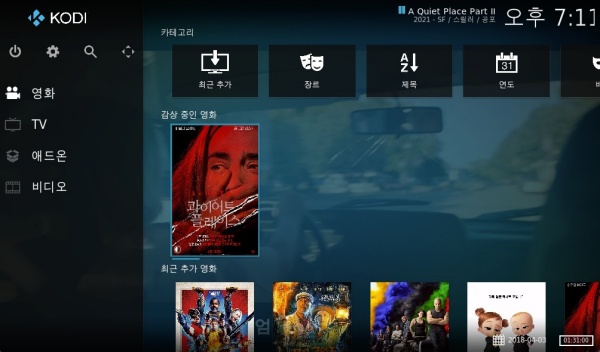
홈 화면에서 최 상단의 영화가 첫화면에 선택이 되면 내 서버에 있는 영화 목록이 자동으로 라이브러리 업데이트 되며 영화 정보를 볼 수 있음.
영화하나를 꾹눌러 설정으로 진입
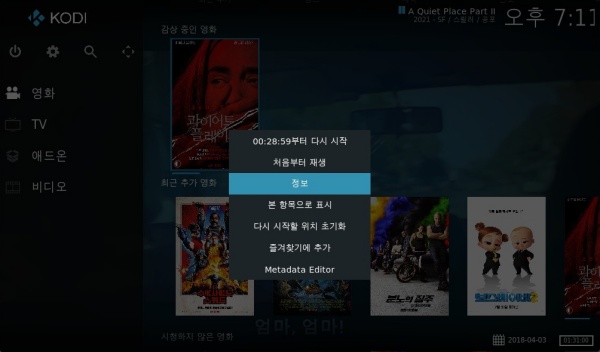
여러 항목중 정보를 누른다.
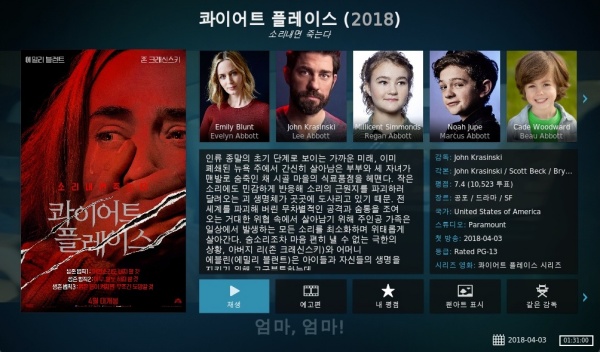
위에 명시한 The Movies Database의 영화 정보를 볼 수 있다.
팬아트 설정법
이는 보기 형식의 변경으로 포스터만 볼건지 아니면 등등의 형태를 옵션에서 선택하면 위와 같이 길게 눌러 설정에 진입하지 않더라도 가능하다.
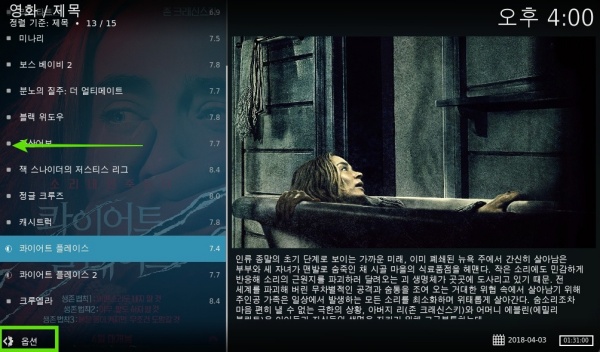
아래의 옵션을 누르던지 FIRE TV Stick과 유사한 기기의 경우는 화면 맨 왼쪽으로 화살표를 누르면 옵션을 볼 수 있다.
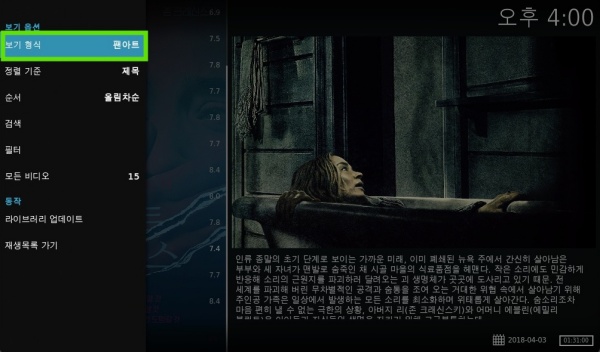
보기 형식을 하나씩 변경해서 본인에게 맞는 형태를 설정하면 된다. 한글로 영화의 내용을 보면서 영화를 선택하면 됨…. 좋다!!!
PostScript
정말 홈 시어터, 미디어 센터로 완벽한 기능을 제공한다.
내가 KODI를 좋아하는 이유들중 하나이기도 하다….
사용중 하나의 문제를 발견하게 되었다… 서버가 큰 건 아니기 때문에 본 영화는 삭제를 하게 되었는데… 라이브러리에서 지워지지가 않고 계속 남아 있다…
이에 대한 해결 방법은 다음 포스팅에 계속 된다… 뭐든지 불편한 건 누군가는 만들어 놓는다… 고맙고 부러운 사람들….
Netflix에는 최신 영화가 없다… 지속적으로 포스팅하겠지만 본인은 라즈베리파이(총 6만원정도.. 투자)를 토렌트 서버로 KODI로 미디어센터로 나만의 클라우드로 사용중이다. 몇몇 지인들과 가족내에서 사용하기엔 너무 좋다!!! 다른 포스팅 참조…